|
地理情報標準「電子国土プロファイル形式」へのエクスポート
地理院の電子国土で使われている、JSGI(地理情報標準)準拠の「電子国土プロファイル形式」に変換します。
「電子国土プロファイル形式」で扱われる「要素」タイプは、線、面、点、注記、サークルがありこれらに対応しています。
変換後のデータは、電子国土Webシステムにより、国土地理院が発信している背景用地図データに重ねてウェブサイトで閲覧する事ができます。
- ■ サンプル
 サンプルデータ[export10.zip(約205KB)]をダウンロードする サンプルデータ[export10.zip(約205KB)]をダウンロードする
 プレビュー用テンプレートファイル[cjtempl.zip(約2KB)]をダウンロードする プレビュー用テンプレートファイル[cjtempl.zip(約2KB)]をダウンロードする
- ■ プロジェクト構成
- 基本的に通常のプロジェクトでの表示設定(画面に表示されている状態)に近い内容になるような構成で出力されます。
▼ PC-MAPPINGでのプロジェクト構成例
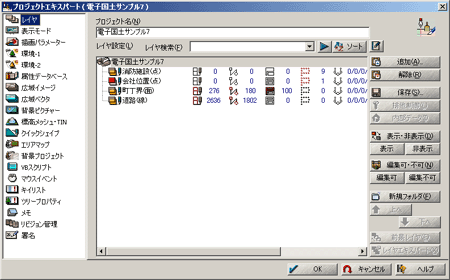
- 留意点
-
- 座標系はすべて世界測地系である必要があります。
- 「電子国土プロファイル形式」の「レイヤー」とは"同じ描画パラメーターで描画する要素を集めたもの"なので、PC-MAPPINGでの標準的なレイヤーの概念とは異なります。
エクポートするデータにおいて、意識的なレイヤー設定、プロジェクト構成の調整が必要になります。
- キーリストで設定するパラメーターは大文字・小文字を区別していますので注意して下さい。
- 共通規則
-
内部属性のフィールドは、以下の要素で出力されます。
- <name>フィールド(スタイル:文字型)は、その要素のname(名前)
- <desc>フィールド(スタイル:文字型)は、その要素のdescription(説明)
- その他の文字型、整数型、実数型のフィールドは、その要素のattrib(属性)
- <@URL>フィールドは、属性@URL=****と出力されるので、その要素をクリックしてそのURLへジャンプする事も可能です。
- 「属性データ表示制御」において、"属性ウィンドウ非表示"のフィールドは出力されません。
- 描画のスタイルに関しては、各要素それぞれの内部DBの「キイリスト」でパラメータを設定します。
※「電子国土プロファイル形式」では、1つのレイヤーに対して1つの「描画パラメーター」という規則があるため、一般にはPC-MAPPINGのレイヤーとは、1対1に対応しなくなります。
PC-MAPPINGからのエクスポート時は、同一の「描画パラメーター」を持つ要素単位に「電子国土プロファイル形式」のレイヤーとして出力されます。
- ■ 「点」レイヤー
- 内部属性
「共通規則」を参照して下さい。
キーリスト
描画のスタイルに関しては、ポイントの内部DBの「キーリスト」でパラメーターを設定します。
- displaylevel:表示レベル
-
- all = すべての精度レベルで表示(デフォルト)
- 10000 = 全国地図で表示
- 3000 = 都道府県レベルの地図で表示
- 200 = 市町村レベルの地図で表示
- 50 = 5万分1レベルの地図で表示
- 25 = 2万5千分1レベルの地図で表示
- display:読み込み時表示フラグ要素
- openJSGIXML()関数またはopenMap()関数で読み込まれた直後にデータの表示をするかどうかを定義するフラグ。
- 1 = 読み込み時に表示(デフォルト)
- 0 = 読み込み時に非表示
- selection:選択許可フラグ要素
- セレクションモードでの選択を許可するかどうかを定義するフラグ。
- 1 = 選択を許可(デフォルト)
- 0 = 選択を不許可…selection=0の場合は、一切の選択操作の対象とならない。
- symboluriBase:シンボルのURLベースアドレス
- ビットマップパターンのシンボルを持つポイントは、そのシンボルが出力ファイルと同じフォルダに「images」フォルダが生成され、そこに固有のファイル名で保存されます(ファイル名の指定はできません)。
一方、電子国土プロファイルファイル内での指定は絶対パスでなければならないため、最終的に参照されるURLを確定するベースアドレス(フォルダ)を記述します。
例えば、出力XMLファイルが最終的に、
http://www.mapcom.co.jp/CJ/XXXX.xml となるのであれば、
http://www.mapcom.co.jp/CJ/images/ などと指定します。
これが空の場合は、個別のシンボル毎には出力されず、以下の「symboluri」の指定で一括して出力されます。
- symboluri:シンボルのURL要素
- 個別のシンボルを指定しない、あるいは、特定の描画パターンを持たないポイントを出力する際に描画パターンとして使用するシンボルのURLを記述します(絶対パス指定)。
ここで指定した場所に、指定したファイル名で出力されるのではなく、あらかじめ画像ファイルを準備しておく必要があります。
なお、シンボルに用いる事ができるのはBMP形式のみです。
- symbolsize:シンボルサイズ(デフォルトは"25,static")
- シンボルサイズは、サイズと、そのサイズがスタティック値かダイナミック値かを表す2つの値で定義します。
スタティック値の場合はピクセル単位で、ダイナミック値の場合は現実世界のメートル単位で表します。
- 【記述例】
- 24,static…24ピクセルで表示
24,dynamic…24m相当で表示(表示縮尺によって大きさが異なる)
- tranceparent:透過フラグ要素(デフォルト=1)
- 表示する際に透過扱いにして背景の地図が見られるようにするか、透過せずはっきりと表示させるかを定義するフラグ。
- 1 = 透過する(デフォルト)
- 0 = 透過しない
※透過フラグが0の場合でも、シンボルはRGB値が(255,255,255)の場合は完全透過となります。
- ■ 「注記」レイヤー
-
内部属性
- ポイントの内部属性DBに<annotation>フィールドがあると注記レイヤーとみなされます。
- <annotation>フィールドが文字列として出力されます。
キーリスト
注記のスタイルに関しては、ポイントの内部DBの「キーリスト」でパラメーターを設定します。
- displaylevel:表示レベル
-
- all = すべての精度レベルで表示(デフォルト)
- 10000 = 全国地図で表示
- 3000 = 都道府県レベルの地図で表示
- 200 = 市町村レベルの地図で表示
- 50 = 5万分1レベルの地図で表示
- 25 = 2万5千分1レベルの地図で表示
- display:読み込み時表示フラグ要素
- openJSGIXML()関数またはopenMap()関数で読み込まれた直後にデータの表示をするかどうかを定義するフラグ。
- 1 = 読み込み時に表示(デフォルト)
- 0 = 読み込み時に非表示
- tranceparent:透過フラグ要素(デフォルト=1)
- 表示する際に透過扱いにして背景の地図が見られるようにするか、透過せずはっきりと表示させるかを定義するフラグ。
- 1 = 透過する(デフォルト)
- 0 = 透過しない
- back_rgb:背景色(デフォルト=255,255,255)
- mode:文字の描画位置(デフォルト=LC)
- LB(左下)/LC(左中)/LT(左上)/CC(中中)/CT(中上)/CB(中下)/RB(右下)/RC(右中)/RT(右上)
- paint:塗りつぶしフラグ要素(デフォルト=1)
- 描画色要素で定義した背景色で文字列全体の背後を塗りつぶすかどうかを定義するフラグ。
- 1 = 塗りつぶす(デフォルト)
- 0 = 塗りつぶさない
(*)paintとtranceparentをどう使い分けるか不明
- ■ 「円」レイヤー
-
内部属性
- ポイントの内部属性DBに<circle>という名称のサークル型フィールドがあると円レイヤとみなされます。
- <circle>フィールドの半径値サークル型として出力されます。
キーリスト
円のスタイルに関しては、ポイントの内部DBの「キーリスト」でパラメーターを設定します。
- displaylevel:表示レベル
-
- all = すべての精度レベルで表示(デフォルト)
- 10000 = 全国地図で表示
- 3000 = 都道府県レベルの地図で表示
- 200 = 市町村レベルの地図で表示
- 50 = 5万分1レベルの地図で表示
- 25 = 2万5千分1レベルの地図で表示
- display:読み込み時表示フラグ要素
- openJSGIXML()関数またはopenMap()関数で読み込まれた直後にデータの表示をするかどうかを定義するフラグ。
- 1 = 読み込み時に表示(デフォルト)
- 0 = 読み込み時に非表示
- selection:選択許可フラグ要素
- セレクションモードでの選択を許可するかどうかを定義するフラグ。
- 1 = 選択を許可(デフォルト)
- 0 = 選択を不許可…selection=0の場合は、一切の選択操作の対象とならない。
- paint:ハッチング時の透過指定要素(デフォルト=1)
- 塗りつぶしパターンを透過にするかどうかを定義するフラグ。
- 1 = 透過する(デフォルト)
- 0 = 透過しない
- tranceparent:透過フラグ要素(デフォルト=1)
- 表示する際に透過扱いにして背景の地図が見られるようにするか、透過せずはっきりと表示させるかを定義するフラグ。
- 1 = 透過する(デフォルト)
- 0 = 透過しない
(*)paintとtranceparentをどう使い分けるか不明
- ■ 「線」レイヤー
-
内部属性
「共通規則」を参照して下さい。
キーリスト
線のスタイルに関しては、アークの内部DBの「キーリスト」でパラメーターを設定します。
ペンとしては、そのアークが参照する描画パラメーターのアークペンの色と幅が使用されます。
線種はsolid(実線)のみです。
- displaylevel:表示レベル
-
- all = すべての精度レベルで表示(デフォルト)
- 10000 = 全国地図で表示
- 3000 = 都道府県レベルの地図で表示
- 200 = 市町村レベルの地図で表示
- 50 = 5万分1レベルの地図で表示
- 25 = 2万5千分1レベルの地図で表示
- display:読み込み時表示フラグ要素
- openJSGIXML()関数またはopenMap()関数で読み込まれた直後にデータの表示をするかどうかを定義するフラグ。
- 1 = 読み込み時に表示(デフォルト)
- 0 = 読み込み時に非表示
- selection:選択許可フラグ要素
- セレクションモードでの選択を許可するかどうかを定義するフラグ。
- 1 = 選択を許可(デフォルト)
- 0 = 選択を不許可…selection=0の場合は、一切の選択操作の対象とならない。
- ■ 「面」レイヤー
-
内部属性
「共通規則」を参照して下さい。
キーリスト
面のスタイルに関しては、ポイントの内部DBの「キーリスト」でパラメーターを設定します。
ブラシ(*)としては、そのレイヤーのポリゴンが参照する描画パラメーターのブラシの種別と色が使用されます。
種別としては、ソリッドと各種ハッチに対応しますが、PC-MAPPINGのポリゴンブラシの拡張グラフィックス対応部分は反映されません。
なお、「電子国土プロファイル形式」としては、外周線を指定できますが、現状、PC-MAPPINGでは外周線は「線」(アーク)で出力するものとし、面では外周線はnull(陰線)としています。
また、中抜けに関しても、地理情報標準としては中抜けを設定できますが、電子国土としては認識されないので、現状一筆書きで出力しています。
- 【ポリゴンブラシについて(*)】
- brush要素は、面の塗りつぶしの方法を以下のキーを使って指定します(電子国土データ仕様による)。
- 完全な塗りつぶし:solid
- 塗りつぶしをしない場合:null
- 斜線(右上から左下)のパターン(ハッチ):leftdown
- 斜線(左上から右下)のパターン(ハッチ):rightdown
- 格子のパターン(ハッチ):cross
- 45度傾いた格子のパターン(ハッチ):cross45
- 水平線パターン(ハッチ):horizontal
- 垂直線パターン(ハッチ):vertical
そのため、PC-MAPPINGで任意に作成したポリゴンブラシに対するベクター・ビットマップシンボルは反映されませんのでご注意下さい(デフォルトの黒/Solidとなります)。
- displaylevel:表示レベル
-
- all = すべての精度レベルで表示(デフォルト)
- 10000 = 全国地図で表示
- 3000 = 都道府県レベルの地図で表示
- 200 = 市町村レベルの地図で表示
- 50 = 5万分1レベルの地図で表示
- 25 = 2万5千分1レベルの地図で表示
- display:読み込み時表示フラグ要素
- openJSGIXML()関数またはopenMap()関数で読み込まれた直後にデータの表示をするかどうかを定義するフラグ。
- 1 = 読み込み時に表示(デフォルト)
- 0 = 読み込み時に非表示
- selection:選択許可フラグ要素
- セレクションモードでの選択を許可するかどうかを定義するフラグ。
- 1 = 選択を許可(デフォルト)
- 0 = 選択を不許可…selection=0の場合は、一切の選択操作の対象とならない。
- paint:ハッチング時の透過指定要素(デフォルト=1)
- 塗りつぶしパターンを透過にするかどうかを定義するフラグ。
- 1 = 透過する(デフォルト)
- 0 = 透過しない
- tranceparent:透過フラグ要素(デフォルト=1)
- 表示する際に透過扱いにして背景の地図が見られるようにするか、透過せずはっきりと表示させるかを定義するフラグ。
- 1 = 透過する(デフォルト)
- 0 = 透過しない
(*)paintとtranceparentをどう使い分けるか不明
- ■ 出力方法
-
- 「電子国土プロファイル形式」の仕様に沿って各レイヤーの設定を行います。
例えば、「電子国土プロファイル形式」の「点」レイヤーに該当するデータがある場合にはポイント内部属性と、ポイントのキーリストに設定を行います。
レイヤーの座標系は、経緯度座標、直角座標のどちらでもかまいませんが、測地系は世界測地系に設定します。
▼ レイヤーの設定例
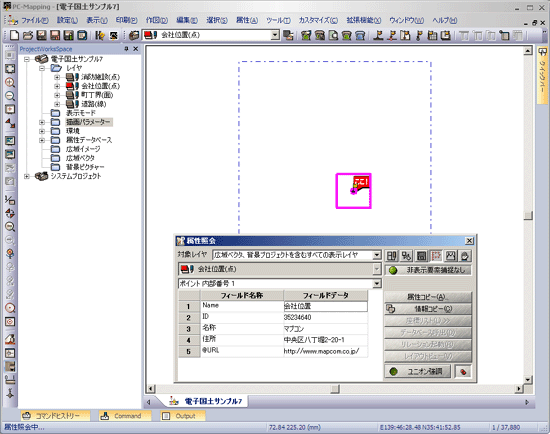
- ポイント内部属性
- ① ID:35234640
- ② 名称:マプコン
- ③ 住所:東京都中央区八丁堀2-20-1
- ④ ポイントをクリック時にジャンプするURL:http://www.mapcom.co.jp/
▼ ポイントのキーリスト例
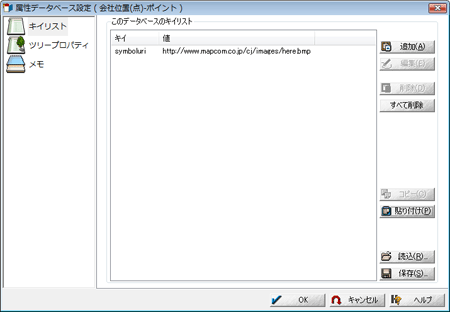
- ポイントのシンボル(ビットマップパターン)のあるアドレスを指定
- symboluri:http://www.mapcom.co.jp/cj/images/here.bmp

- ファイルのエクスポートを行います。
[ファイル]-[エクスポート]-[電子国土プロファイル形式]を実行します。
- [地理情報標準 電子国土プロファイル形式へのエクスポート]ダイアログボックスが表示されますので、各種設定を行います。

- メタデータ情報
- 電子国土プロファイルに基づいて作成されたXML文書に、以下のメタデータ情報を記述します。
- タイトル:このデータの題名を記載します。
- 日付:日付と、その日付の意味を指定します。
- 組織名:責任者の名称、組織名などを記載します。
- URL:個人または団体ウェブサイトのURLを記述します。
- 電子メール:組織名(責任者)の連絡先の電子メールアドレスを記述します。
- 役割コード:[組織名]の役割をリストから選択します。
- 出力する要素タイプ
-
- タイプ:電子国土プロファイル用の要素タイプを指定します。
PC-MAPPINGのデータをあらかじめ、電子国土プロファイルの仕様に沿って作成しておく必要があります。
- 座標値:デフォルトの座標値は緯度→経度の順番で出力されますが、チェックがONの時は、経度→緯度の順番となります。
- 選択要素のみ対象:選択状態にした要素のみを出力する事ができます。
- 保存先:指定したファイルパスで電子国土プロファイル(.xml)を作成します。
- <プレビュー>ボタンを押すと、ブラウザーが起動し、あらかじめ組み込まれたテンプレートを使用してデータをプレビューする事ができます。
cjtemplate.zipファイルが-prmdir指定のフォルダーにある場合はこちらが優先されます。
- ブラウザーが起動し、テンプレートを使った電子国土サイトをプレビューする事ができます。
シンボル画像の状態等をここで確認してから、<OK>ボタンでエクスポートを実行する事ができますので、大変便利です。
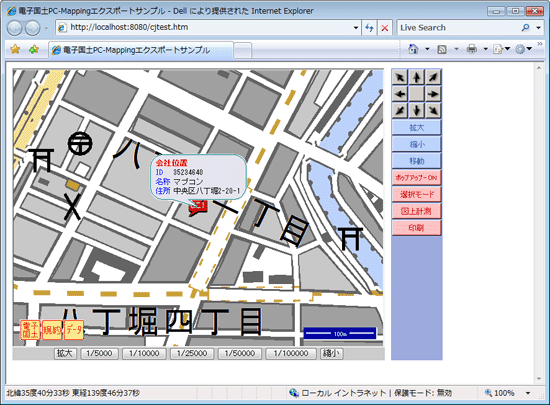
- テンプレートファイル(cjtempl.zip)に含まれるテンプレートファイル「cjtemplate.htmltpl」はエディター等で開く事ができますので、ボタンや縮尺の設定、画面周りなどを自由にカスタマイズする事も可能です。
▼ ユーザーが任意で作成したテンプレートを用いて、「消防施設(点)」レイヤーの「円」「点」「注記」をプレビューした結果
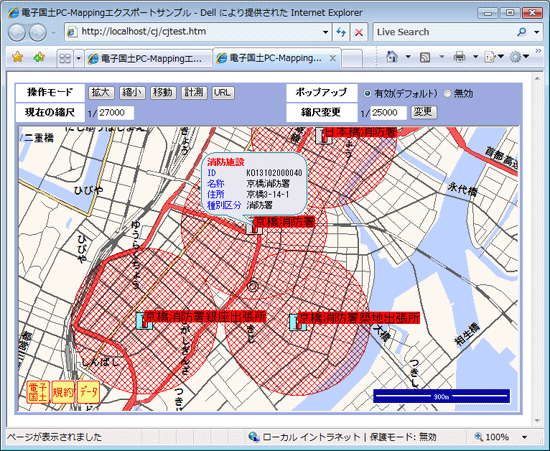
- 設定が終了したら<OK>ボタンを押して処理を実行します。
- 指定したフォルダーに電子国土ファイル(*.xml)が作成され、ビットマップパターンは「images」フォルダーに格納されます。
- ■ WEB上で表示
- 作成した電子国土プロファイルをエクスプローラー上で表示すると、その背景には背景用地図データが自動配信されます。
 電子国土PC-MAPPINGエクスポートサンプルサイト 電子国土PC-MAPPINGエクスポートサンプルサイト
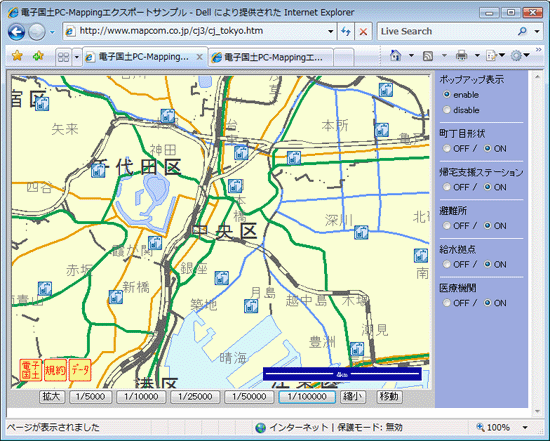
※電子国土を利用するには、国土地理院から配信されている「電子国土Webシステム」が必要です。
「電子国土Webシステム」は、Internet Explorer5.01以上、Netscape7.0以上、Mozilla1.4/1.5上で動作するプラグインとして無償で配布されております。
|
















